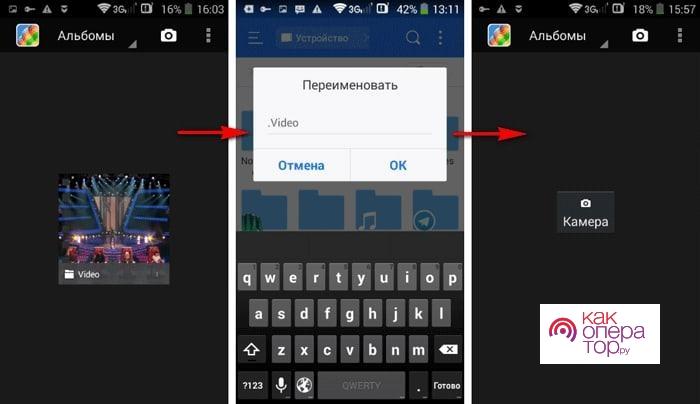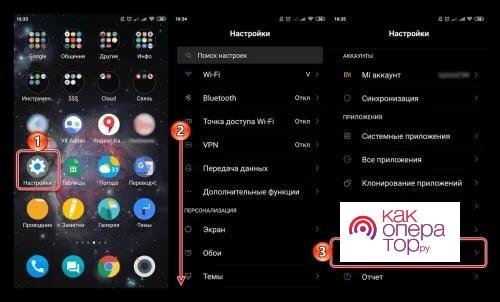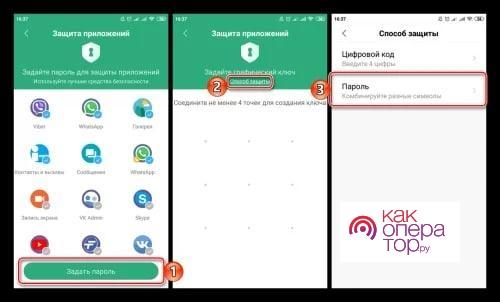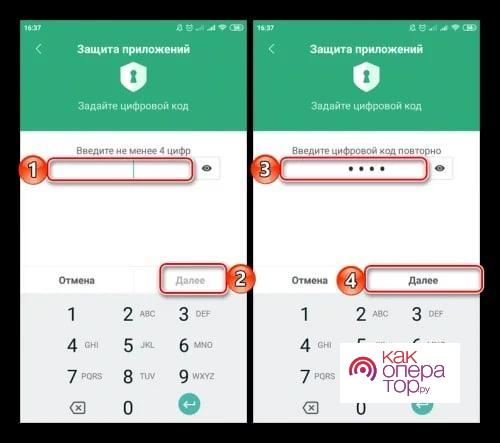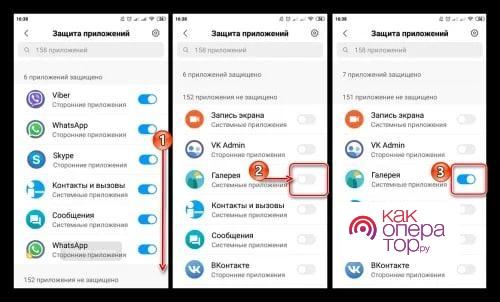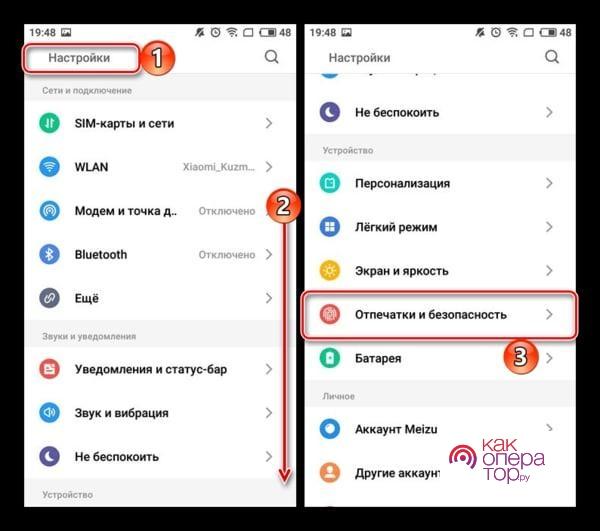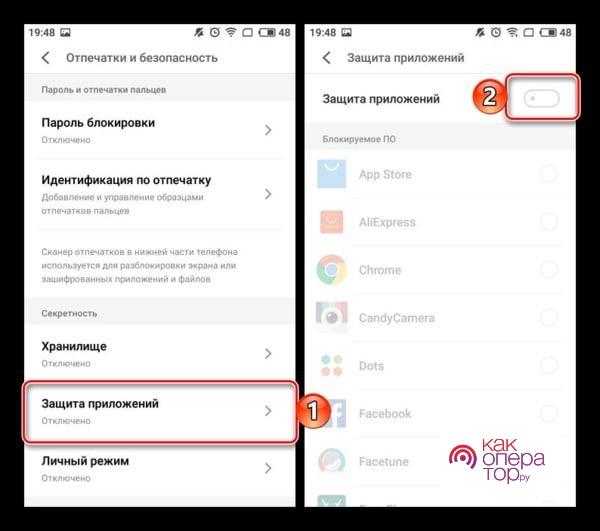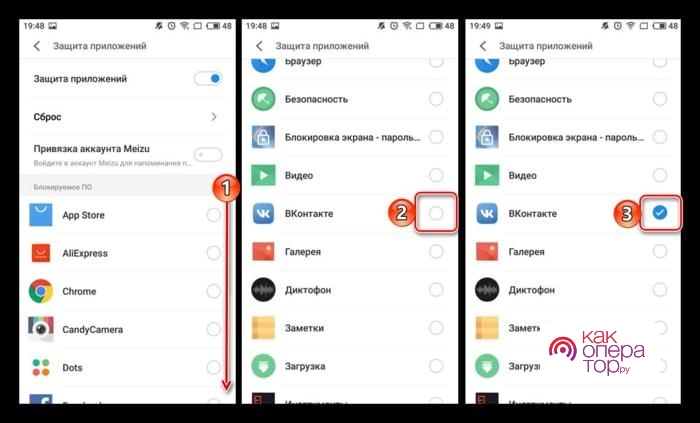Современные смартфоны имеют большой набор функций. В последнее время производители устанавливают накопители объемом до 1 Тб. Поэтому их используют для хранения конфиденциальной информации. Операционная система Android не имеет встроенных функций защиты папок файловой системы. Но в официальном магазине есть много стороннего софта, который может использоваться для достижения подобной цели.
Пароль на папку ставят вместе с блокировкой экрана. Дополнительный инструмент защиты конфиденциальной информации исключает вероятность, что она попадет в руки посторонних людей.
Как запаролить папку на Андроиде встроенными средствами
На мобильном устройстве Android папку можно сделать скрытой или поставить на ее пароль. Инструкция:
- через менеджер файлов нужно найти каталог, который нужно скрыть или защитить паролем;
- на папке зажимается палец, должно появиться дополнительное меню, выбирается функция «переименовать»;
- вводится название с точкой, действие подтверждается.
Подобное название автоматически делает каталог скрытым. Найти его можно будет только при использовании специальной утилиты.
Подобный способ может использоваться для скрытия не только папок, но файлов и приложений. Для этого также вводится название через точку. Операционная система автоматически сделает их скрытыми для просмотра через базовые программы.
Как поставить пароль на папку в Андроиде с помощью приложении
Несмотря на то, что в последнее время все больше внимания уделяется конфиденциальности личной информации, пока в Android нет функции установки пароля на архив. Но в официальном магазине приложений есть огромное количество приложений, которые добавляют подобную возможность.
Рекомендуется скачивать софт исключительно с Play Market. Это связано с тем, что в apk-файле могут скрыть вирусный контент. Он навредит всей системе, станет причиной снижения производительности устройства.
| Наименование | Описание | Рейтинг |
| AppLock | Приложение, которое используется для установки пароля на папку, фото или приложения. Также есть встроенная функция отслеживания того, что кто-то попытался открыть защищенный архив, каталог или файл. | ★★★★★ |
| File Folder Secure | Специальный инструмент для блокировки папок на устройстве под управление операционной системы Android. | ★★★★★ |
| LOCKit | Еще одно многофункциональное приложение, которое может использоваться для работы с файловой системой мобильного устройства. Имеет продуманный и красивый интерфейс. | ★★★★★ |
| ES Проводник | Файловый менеджер с большим набором инструментов. Он помогает скрывать папки и приложения. Характеризуется хорошей реализацией, проблемы проявляются крайне редко. | ★★★★★ |
| Smart Lock Free | Функционал позволяет скрывать и ставить пароль на определенные фотографии и программы. Также есть дополнительная возможность создания резервной копии. Это исключает вероятность потери важной информации. | ★★★★★ |
AppLock
File Folder Secure
LOCKit
ES Проводник
Smart Lock Free
Как установить пароль на галерею
Некоторые производители смартфонов создают собственную оболочку, в рамках которой добавляется программа галереи. При отсутствии подобной функции устанавливается дополнительный софт.
Один из распространенных примеров встроенной функции установки пароля считаются мобильные устройства Xiaomi. Инструкция:
- открываются настройки и раздел «Защита приложений»;
- внизу должна быть функция добавления пароля;
- вводится сложная комбинация;
- код подтверждается;
- созданная блокировка привязывается к аккаунту на телефоне.
В списке приложений, к которым может быть добавлена блокировка, выбирается галерея. Напротив названия тумблер переводится в активное положение. При попытке следующего открытия появится окно, в котором нужно ввести заданный пароль.
Фотографии также относятся к конфиденциальной информации. Поэтому многие разработчики предусматривают подобную функцию. Стоит учитывать, что параметры встроенного софта не распространяется на сторонний софт.
Как запаролить приложение
Кроме галереи через встроенный набор инструментом можно поставить пароль и на другие приложения. Ярким примером считается устройство Meizu. Инструкция:
- Открываются настройки смартфона. В списке функций есть пункт под названием «Отпечатки и безопасность».
- После открытия нужного раздела будет открыт список вкладок, выбирается «Защита приложений». В верхней части экрана должен быть тумблер, который переводят в активное положение.
- Вводится пароль, который в дальнейшем нужно будет вводить для открытия выделенных приложений. В списке ставят галочки напротив тех, которым требуется дополнительная защита.
Подобный полезный функционал добавляется в рамках оболочки, которая устанавливается производителем.